Nuta
Dostęp do tej strony wymaga autoryzacji. Możesz spróbować się zalogować lub zmienić katalog.
Dostęp do tej strony wymaga autoryzacji. Możesz spróbować zmienić katalogi.
Czasami możesz chcieć wygenerować błąd w potoku celowo. Działanie wyszukiwania może nie zwrócić pasujących danych, lub działanie skryptu może zakończyć się błędem wewnętrznym. Niezależnie od przyczyny, możesz teraz użyć działania Niepowodzenie w potoku i dostosować zarówno komunikat o błędzie, jak i kod błędu.
Kiedy należy używać działania Niepowodzenie
Działanie Niepowodzenie jest często używane w scenariuszach warunkowych, w których potok ma zakończyć się niepowodzeniem na podstawie określonych warunków:
- Niepowodzenia walidacji danych: gdy dane nie spełniają standardów jakości
- Naruszenia logiki biznesowej: gdy reguły biznesowe nie są spełnione
- Sprawdzanie zależności: gdy wymagane zasoby lub źródła danych są niedostępne
- Niestandardowa obsługa błędów: jeśli chcesz podać określone informacje o błędach zamiast ogólnych błędów systemowych
Działanie Niepowodzenie jest zwykle połączone z innymi działaniami przy użyciu logiki warunkowej (działanie Jeśli warunek) lub umieszczone po działaniach, które mogą powodować błędy.
Warunki wstępne
Aby rozpocząć pracę, należy spełnić następujące wymagania wstępne:
- Konto najemcy z aktywną subskrypcją. Utwórz bezpłatne konto.
- Zostanie utworzony obszar roboczy.
Dodaj aktywność 'Niepowodzenie' do potoku za pomocą interfejsu użytkownika
Aby użyć aktywności Niepowodzenia w Pipeline, wykonaj następujące kroki:
Utwórz nowy potok w obszarze roboczym.
Wyszukaj działanie 'Niepowodzenie' w okienku Aktywności potoku i wybierz je, aby dodać je do obszaru roboczego potoku. Może być konieczne rozwinięcie listy działań po prawej stronie okienka lub skompresowanie ikony programu Outlook bez oznaczania tekstu pod nim, jak pokazano na tej ilustracji, w zależności od szerokości okna przeglądarki.
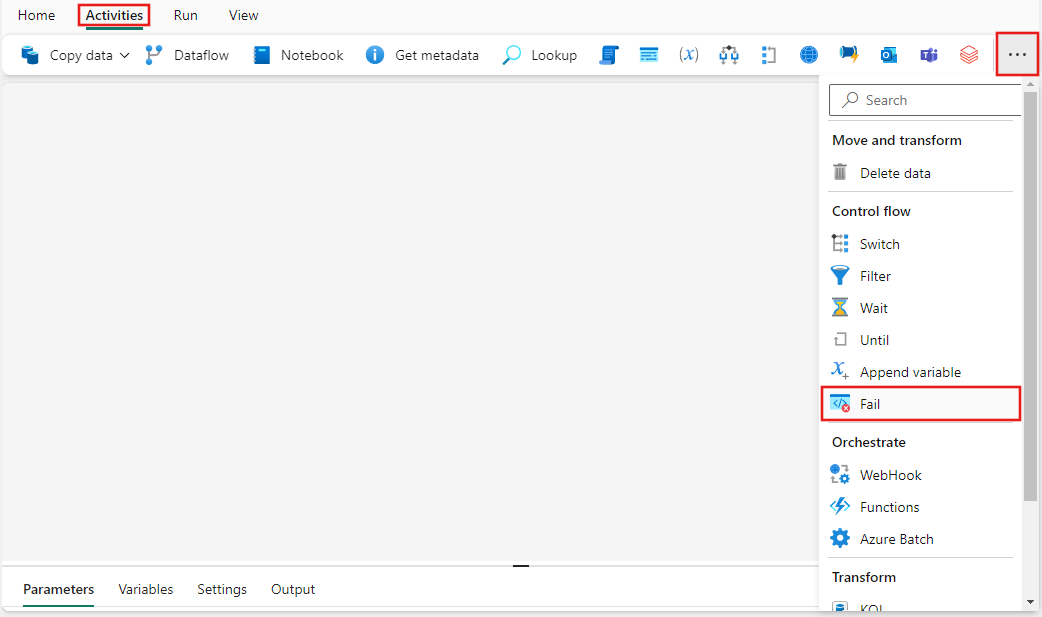
Wybierz nową aktywność 'Niepowodzenie' na płótnie, jeśli nie została jeszcze wybrana.
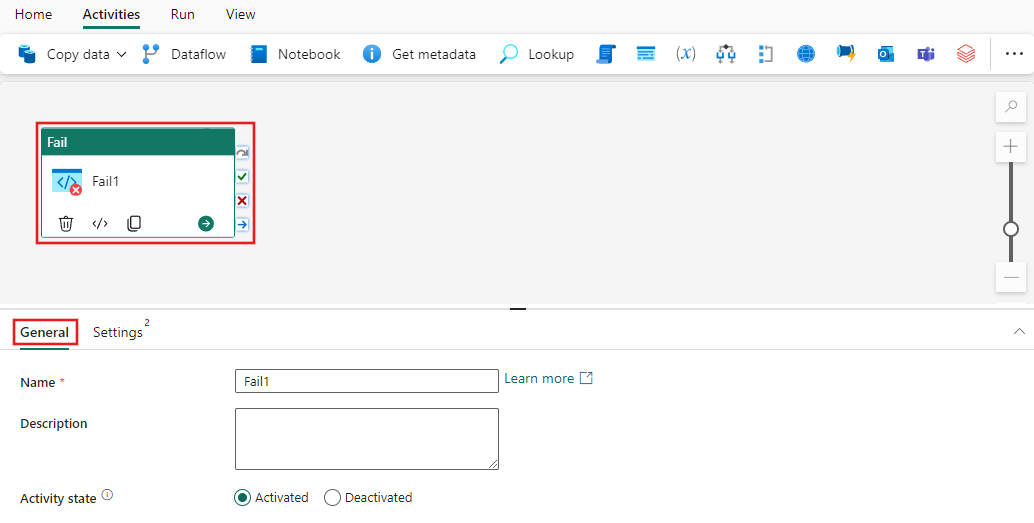
Zapoznaj się z wskazówkami dotyczącymi ustawień ogólnych, aby skonfigurować kartę ustawień ogólnych.
Wybierz kartę Ustawienia i podaj niestandardowy komunikat o błędzie oraz kod błędu, które chcesz, aby potok zgłaszał podczas wywołania działania. Te wartości będą wyświetlane w historii uruchamiania potoku i dzienniki po wykonaniu działania Niepowodzenie, pomagając zidentyfikować określony warunek błędu, który spowodował niepowodzenie potoku.
Zrzut ekranu przedstawiający kartę ustawień działania nieudanego i wyróżnioną kartę.
Zapisz i uruchom lub zaplanuj potok
Działanie Niepowodzenie jest zwykle używane z innymi działaniami. Po skonfigurowaniu innych działań wymaganych dla pipeline'u przejdź do karty Strona główna w górnej części edytora pipeline'u i wybierz przycisk Zapisz, aby zapisać pipeline. Wybierz pozycję Uruchom, aby uruchomić ją bezpośrednio, lub Harmonogram, aby go zaplanować. Historię uruchamiania można również wyświetlić tutaj lub skonfigurować inne ustawienia.

Przykład: Niepowodzenie potoku warunkowego
Oto typowy wzorzec niepowodzenia potoku na podstawie warunków niestandardowych:
- Użyj działania If Condition , aby ocenić niestandardowy warunek błędu
- W gałęzi True warunku If dodaj działanie Niepowodzenie
- Skonfiguruj działanie Niepowodzenie przy użyciu niestandardowego komunikatu o błędzie, który opisuje określony warunek, który został spełniony
- W gałęzi False kontynuuj normalne wykonywanie potoku
Ten wzorzec umożliwia potokowi bezproblemowe niepowodzenie z istotnymi komunikatami o błędach w przypadku napotkania określonych warunków biznesowych lub danych.